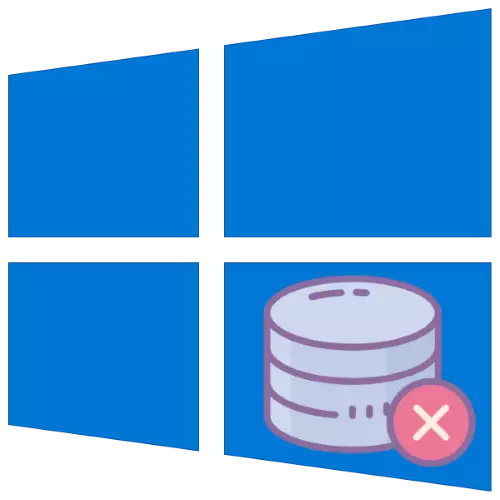
Oft byrjar tölvan að vinna hægt. Þetta er venjulega hægt að leiðrétta með því að setja upp OS, en þetta skref er ekki alltaf framkvæmt. Í slíkum tilvikum ætti tölva að vera sniðinn til að endurheimta árangur, og án þess að fjarlægja Windows 10.
Aðferð 1: Endurstilla kerfið í verksmiðjustillingar
The ákjósanlegur lausn til að leysa verkefni er að endurstilla OS til verksmiðju breytur. Þetta er einföld aðferð, en ef þú finnur fyrir erfiðleikum með það skaltu taka nákvæmar leiðbeiningar frá einum höfundum okkar.
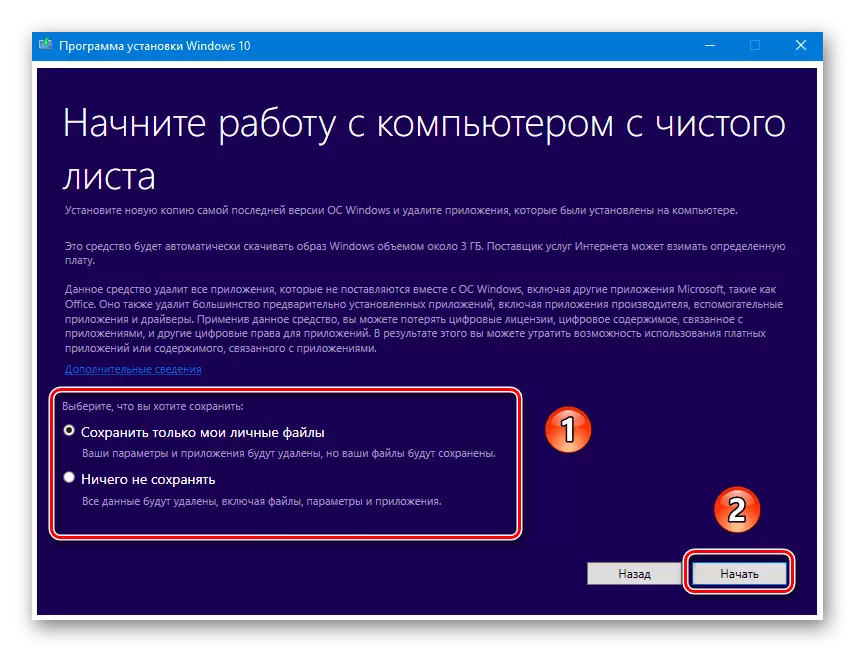
Lexía: Endurstilla Windows 10 í verksmiðjustillingar
Aðferð 2: HDD-formatting
Oft þarf að hreinsa tölvuna alveg, þar á meðal frá notendaskrám. Þetta verkefni hefur eina lausn - Eyða öllum gögnum úr harða diskinum. Þú getur gert slíka málsmeðferð sem hugbúnaðar- og kerfisverkfæri þriðja aðila.Valkostur 1: þriðja aðila
Hugbúnaður frá þriðja aðila fyrir harða diskinn Formatting er oft þægilegra en innbyggður lausnin. Eitt af þessum er Acronis Diskur leikstjóri.
- Opnaðu forritið, þá finndu viðkomandi drif í vinnusvæðinu.
- Veldu hluta sem þú vilt sniða.
Athygli! Ekki velja kerfisdrifið og diskinn sem Acronis er sett upp!
- Næst skaltu nota "Format" hlutinn í "Operations" valmyndinni.
- Breyttu formatting breytur eða látið þá sjálfgefið smelltu síðan á Í lagi.
- Smelltu á "Apply Bíða aðgerð" hnappinn.
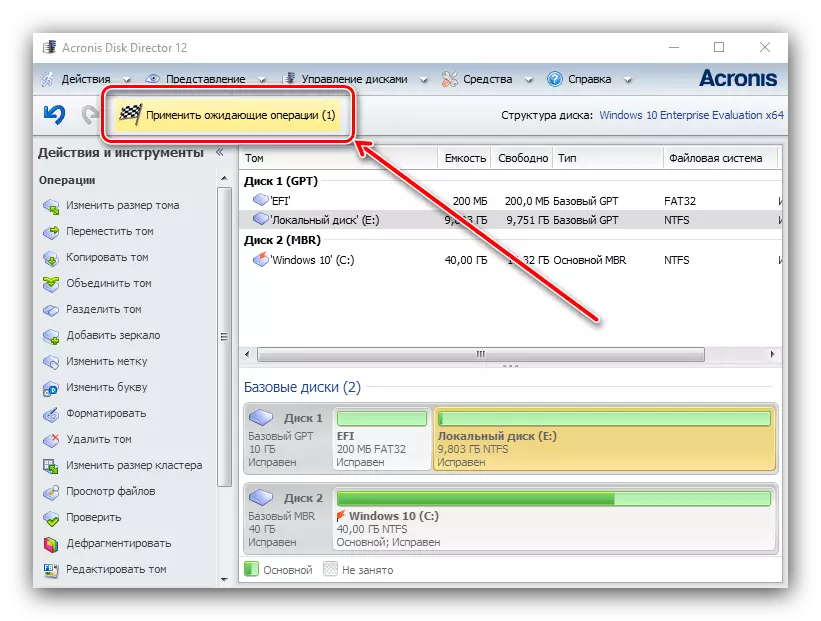
Athugaðu völdu gögnin og staðfestu síðan löngunina þína.
- Bíddu þar til forritið lýkur verkinu, endurtaktu síðan aðferðina við aðra hluta, ef þörf er á.
- Opnaðu þessa tölvu. Næst skaltu finna diskana eða bindi á listanum sem þú vilt hreinsa, veldu fyrsta frá þeim, hægri-smelltu og veldu "Format".
- Til að fá betri gæðaferli er mælt með því að fjarlægja merkið úr fljótandi formatting hlutanum. Þú getur byrjað aðferðina með því að ýta á "Start" hnappinn.

Í viðvörun skaltu smella á "OK".
- Fylgjast með ferlinu er hægt að ljúka með því að fylla út framvinduborðið. Þegar það er fyllt hefur skilaboðin "Formatting verið lokið" birtist, smelltu á það "OK".

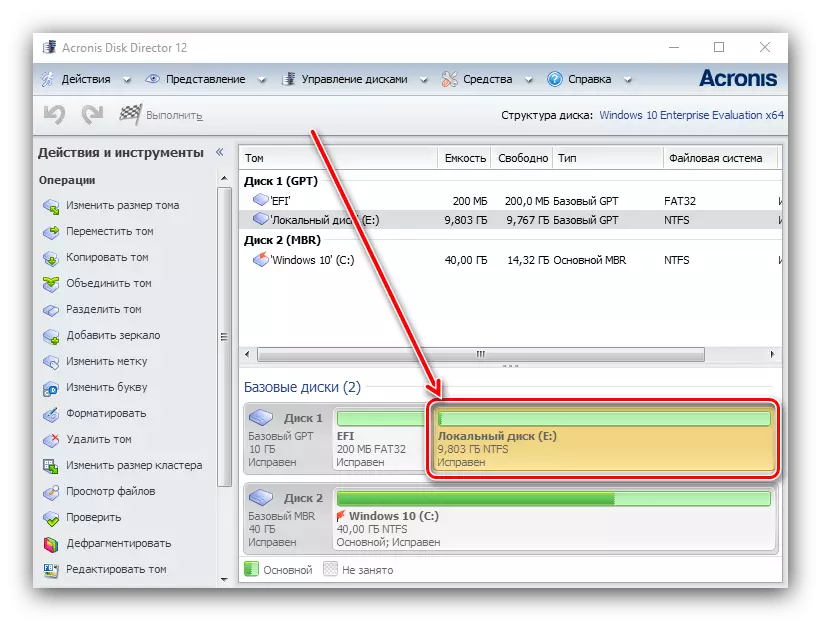
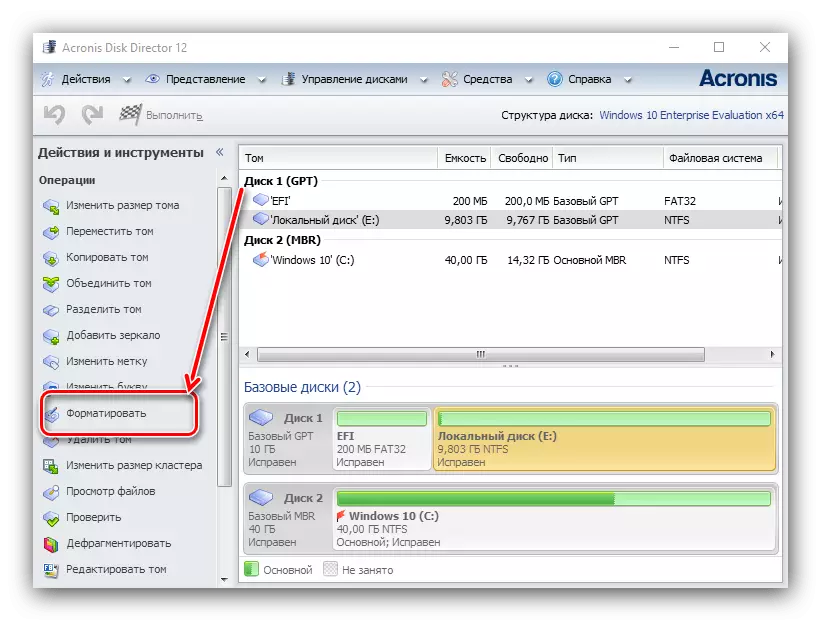


Til viðbótar við Acronis Disk leikstjóra, eru margar svipaðar tegundir af forritum, þannig að ef minni lausnin passar ekki við þig skaltu nota önnur viðeigandi.
Valkostur 2: Systems
Það er hægt að gera við kerfið til að forsníða drifið. Reiknirit aðgerðarinnar er sem hér segir:



Eyða gögnum úr innri drifinu er jákvæð áhrif á árangur tölvunnar.
Leysa mögulegar vandamál
Þegar þú framkvæmir einhverjar leiðbeiningar geturðu lent í þeim eða öðrum vandamálum. Íhuga algengustu þeirra.Windows 10 endurstilla er ekki virkjað
Ef þú smellir á OS endurstillingu í verksmiðjustillingarnar leiðir ekki til neitt, getur það þýtt að skrár sem bera ábyrgð á þessari aðgerð eru skemmdir. Lausnin í slíkum aðstæðum mun endurheimta skemmda hluti.
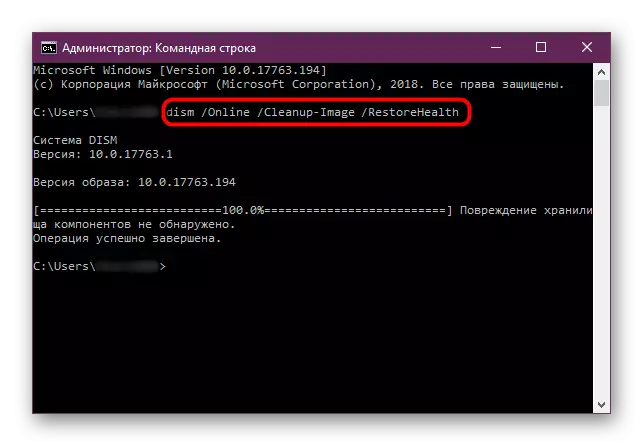
Lexía: Endurheimta Windows 10 kerfisskrár
Harður diskur er ekki sniðinn
Í sumum tilfellum virkar sniðið á drifinu ekki vegna þess að þriðja aðilaáætlunin eða kerfið þýðir vandamál. Einn af höfundum okkar talaði mögulegar orsakir og benti á aðferðir til að útrýma þeim í sérstakri grein á tengilinn hér að neðan.

Lesa meira: Hvað á að gera, þegar harður diskur er ekki sniðinn
Þannig er hægt að forsníða tölvuna án þess að gripið sé til að setja upp Windows 10.
